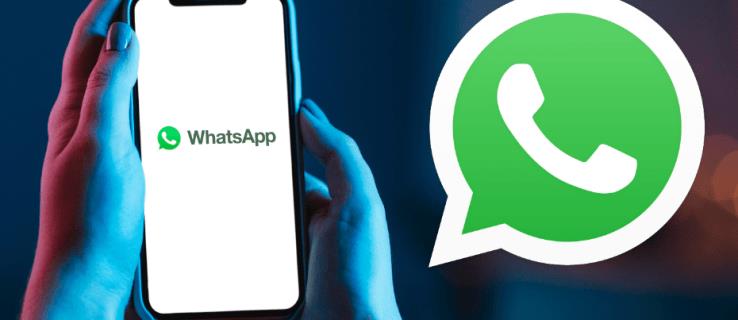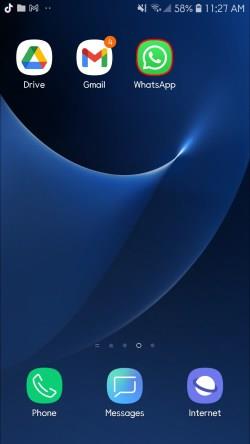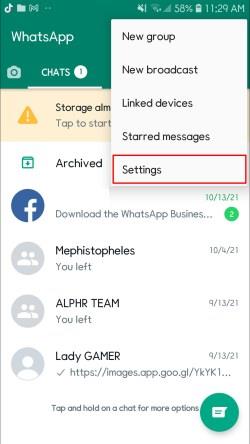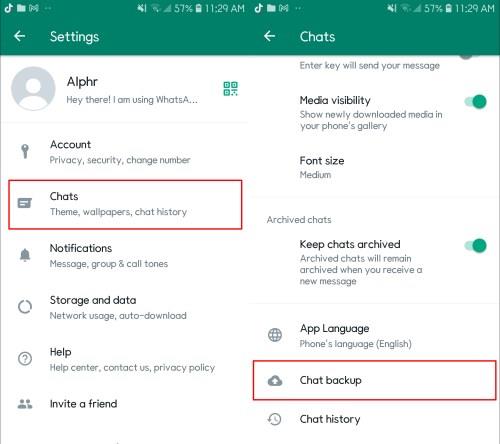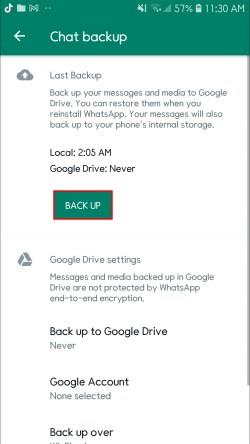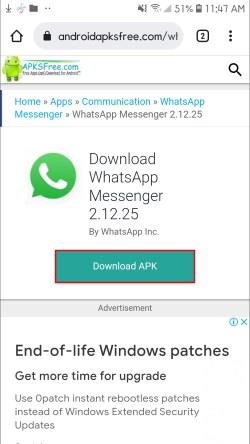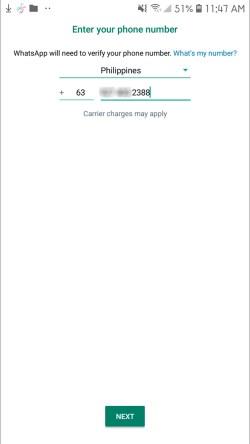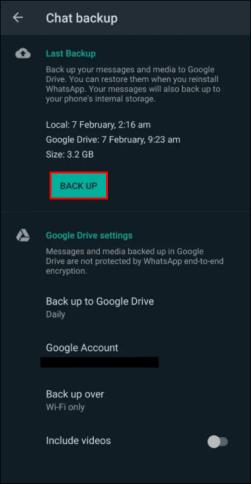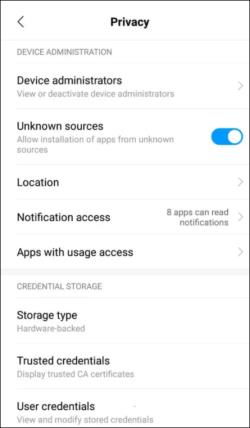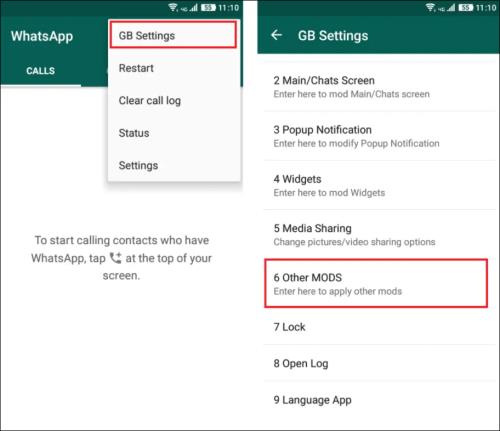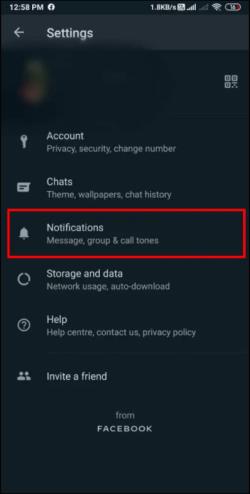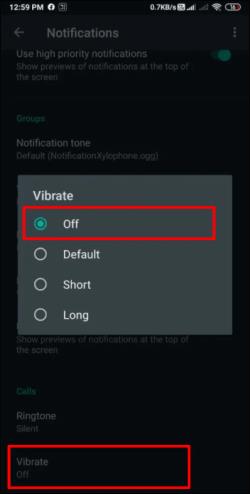Въпреки че е възможно да деактивирате обажданията в WhatsApp, тази опция не се намира лесно в приложението, освен ако не направите някои промени.
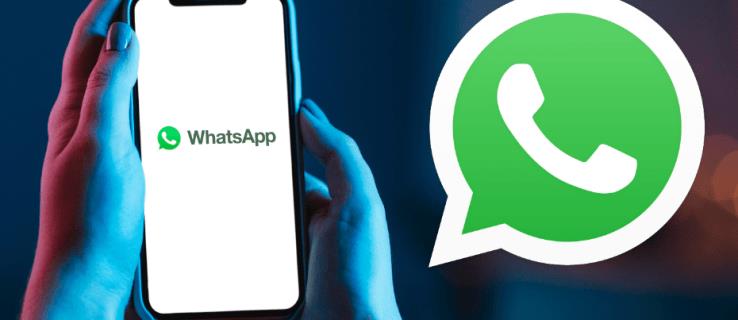
Много потребители избират да блокират конкретни хора, за да предотвратят преминаването на обажданията им. Ако обаче искате да деактивирате входящите повиквания в WhatsApp, без да блокирате никого, това също е опция. Прочетете, за да научите как да деактивирате различни видове обаждания в WhatsApp.
Ако искате да изключите гласовите повиквания в WhatsApp, имате няколко опции.
Използвайте по-стара версия на WhatsApp
Изтеглянето на по-стара версия на WhatsApp ще направи невъзможно използването на функцията за VoIP разговори, тъй като тя не е била налична в по-ранните версии. Въпреки това, преди да премахнете текущата версия на WhatsApp от телефона си, уверете се, че сте архивирали всичките си комуникации.
- Стартирайте WhatsApp на вашия смартфон.
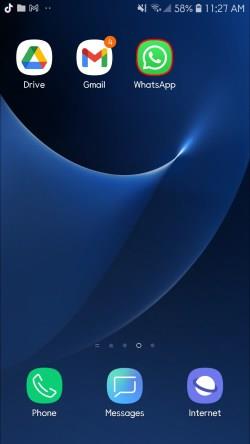
- Отидете до менюто Настройки .
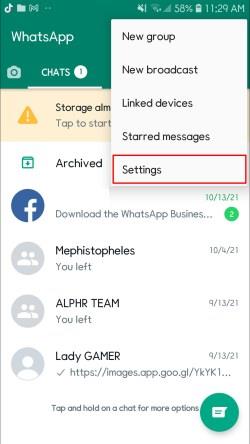
- За да архивирате хронологията на чата си, отидете в Настройки за чат и изберете Архивиране на чата .
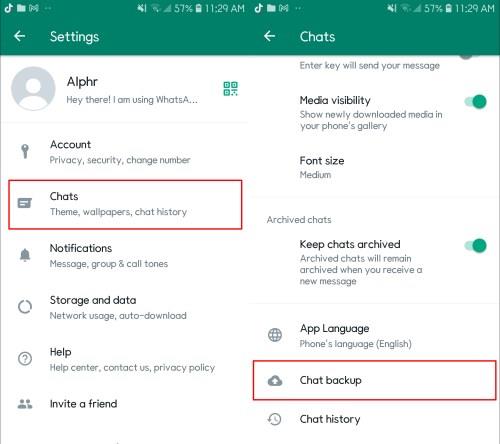
- Докоснете бутона BACK UP .
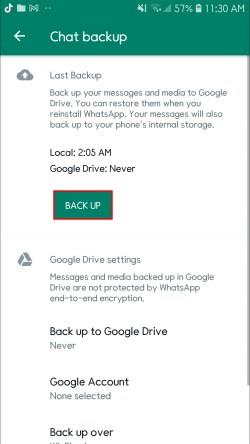
- Изтеглете предишната версия на WhatsApp (2.12.4 или по-стара) от тази страница , след като архивирате вашите разговори.
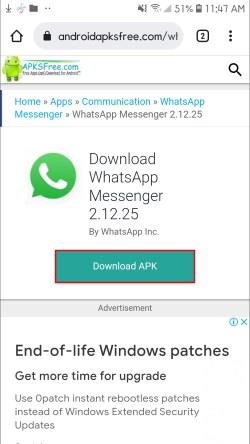
- Въведете Вашият телефонен номер.
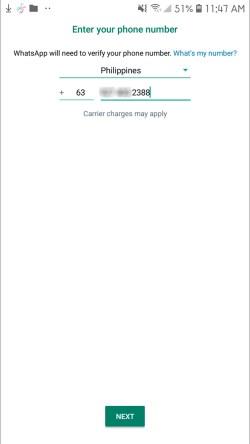
- Изберете Възстановяване, за да възстановите всички разговори, медии и видеоклипове на WhatsApp.
Приложения на трети страни
Обажданията в WhatsApp могат да бъдат деактивирани със софтуер на трети страни. Модифицирана версия на WhatsApp, наречена GBWhatsApp, има много допълнителни възможности, недостъпни в оригиналната версия, като например деактивиране на гласови и видео разговори. GBWhatsApp също така има стандартни функции на WhatsApp, които ви позволяват да прикривате сини отметки, да променяте оформления и шрифтове, както и да премахвате изпратени съобщения.
- За да използвате приложението GBWhatsApp, първо трябва да архивирате всичките си чатове в WhatsApp.
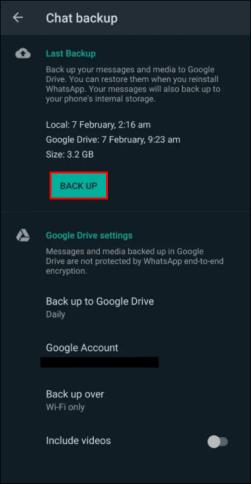
- Изтеглете GBWhatsApp . Уверете се, че на вашия телефон са разрешени неизвестни източници, за да може приложението да се инсталира правилно.
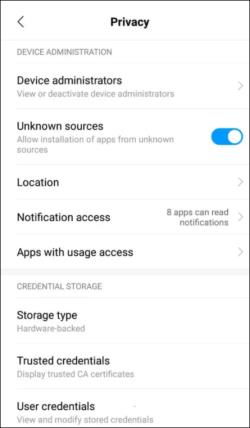
- Възстановете вашите разговори, медии и други данни от резервното копие, когато инсталацията приключи.
- В приложението GBWhatsApp натиснете трите вертикални точки в горния десен ъгъл на екрана, за да стигнете до раздела Настройки .
- Отидете в настройките на GB и изберете Other MODS .
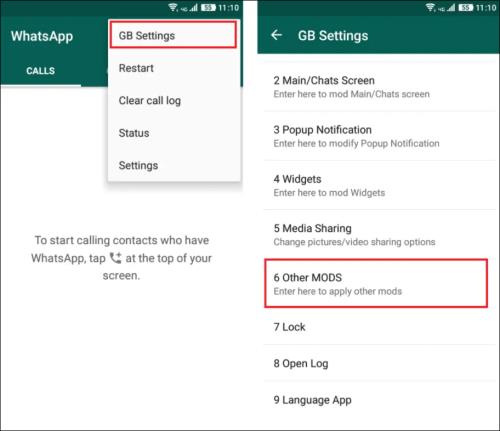
- Изберете Деактивиране на гласови повиквания .
След това GBWhatsApp ще блокира всички входящи гласови повиквания.
Заглушаване на гласови повиквания
Ако не искате да изключите напълно обажданията в WhatsApp, винаги можете да заглушите звука или видеото, които идват, като използвате вградената функция на приложението. Обажданията в WhatsApp могат да бъдат заглушени, като следвате тези стъпки:
- Отворете WhatsApp.
- За достъп до настройките щракнете върху трите вертикални точки в горния десен ъгъл на екрана.
- Изберете Известия от менюто Настройки. Превъртете до дъното и изберете Няма .
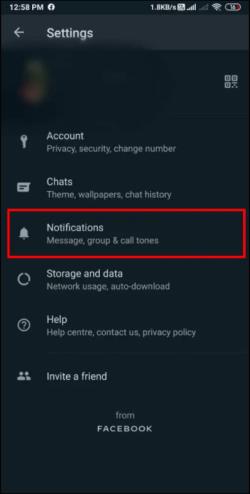
- Накрая можете да натиснете бутона Вибрация и да го изключите.
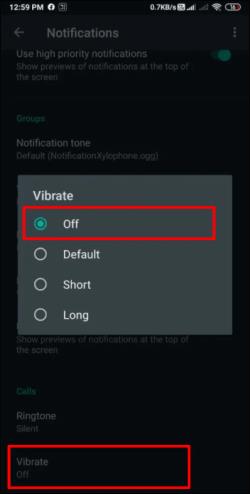
Ще можете да заглушите всички входящи гласови повиквания в WhatsApp, като използвате този метод.
Как да деактивирате конферентните разговори в WhatsApp
За съжаление няма начин да деактивирате конкретни конферентни разговори. Всичко, което можете да направите, е да деактивирате напълно аудио и видео разговорите. Можете да използвате някой от гореспоменатите методи.
Използвайте по-стара версия на WhatsApp
- Отворете WhatsApp на телефона си.
- Отидете в менюто Настройки .
- Изберете Настройки за чат и изберете Архивиране на чат, за да архивирате историята на чатовете.
- Изберете опцията BACK UP .
- След като направите резервно копие на вашите чатове с текущия WhatsApp, можете да изтеглите предишната версия .
- Въведете телефонния си номер.
- Изберете Възстановяване, за да възстановите всичките си чатове, медии и видеоклипове в WhatsApp.
Приложения на трети страни
- Архивирайте всичките си разговори в WhatsApp.
- Инсталирайте GBWhatsApp . Уверете се, че на вашия телефон са разрешени неизвестни източници, за да може приложението да се инсталира правилно.
- След като инсталацията приключи, възстановете вашите чатове, медии и други данни от резервното копие.
- За достъп до зоната за настройки на приложението GBWhatsApp докоснете трите вертикални точки в горния десен ъгъл на екрана.
- Отидете до настройките на GB и щракнете върху Други MODS .
- Изберете Деактивиране на гласови повиквания .
Как да деактивирате видеообаждането в WhatsApp
Деактивирането на видео разговори в WhatsApp е доста просто. Можете да използвате два от описаните по-горе методи, за да направите това.
Инсталирайте по-старите версии на WhatsApp
- Отворете WhatsApp
- Отидете в секцията Настройки на приложението.
- Отворете Настройки за чат и изберете Резервно копие на чат, за да запазите вашите чатове.
- Изберете РЕЗЕРВНО КОПИРАНЕ .
- След като направите резервно копие на вашите чатове с помощта на текущата версия на WhatsApp, можете да изтеглите предишната версия .
- Въведете Вашият телефонен номер.
- За да възстановите всички чатове, медии и видеоклипове на WhatsApp, натиснете Възстановяване .
Приложения на трети страни
- Преди да използвате софтуера GBWhatsApp , първо трябва да архивирате всичките си разговори в WhatsApp.
- Инсталирайте GBWhatsApp. Уверете се, че на вашия телефон са разрешени неизвестни източници, за да може приложението да се инсталира правилно.
- След като инсталацията приключи, възстановете вашите чатове, медии и други данни от резервното копие.
- За достъп до настройките на приложението GBWhatsApp докоснете трите вертикални точки в горния десен ъгъл на екрана.
- Отидете до настройките на GB и щракнете върху Други MODS .
- Изберете Деактивиране на гласови повиквания .
Ако сте потребител на Android, друга опция е да инсталирате APK за деактивиране на WhatsApp Call. След като изтеглите приложението Disable WhatsApp Call APK, можете просто да включите опцията Service.
След това можете да отидете до настройките и да включите опцията за повикване в WhatsApp, след което да изберете видео разговорите според нуждите. След това, ако някой иска да води видео чат с вас чрез WhatsApp, това видеообаждане ще бъде незабавно прекратено и преобразувано в обикновен разговор.
Контролирайте обажданията си
Вашият телефон вече няма да вибрира, когато получите гласово или видео повикване в WhatsApp. Това предпочитание ще остане активно, докато ръчно не го промените обратно към първоначалните настройки.
В началото на 2021 г. WhatsApp въведе нова политика за поверителност, която повдигна въпроси относно надеждността на това приложение. Потребителите продължават да получават обаждания от WhatsApp от неизвестни лица въпреки актуализираната политика за поверителност на компанията. Описаните по-горе техники могат да се използват за предотвратяване на обаждания от непознати номера.
Случвало ли ви се е да ви се обади непознат номер в WhatsApp? Опитвали ли сте някой от тези методи преди? Знаете ли друг начин да деактивирате обажданията в WhatsApp? Кажете ни в секцията за коментари по-долу!